
תוכן עניינים:
- מְחַבֵּר John Day [email protected].
- Public 2024-01-30 09:15.
- שונה לאחרונה 2025-01-23 14:46.
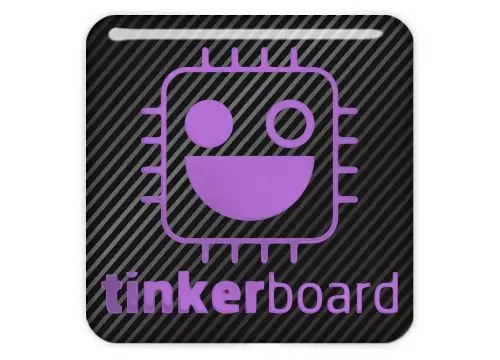
במדריך זה אני הולך להשתמש python3.5 ו- django 1.11.5
שלב 1: דרישות
רכיבים נדרשים:
- לוח טינקר עם tinker os 2.0.1 ו- vnc
- תוכנת TightVNC-viewer או חבר שולחן עבודה, עכבר ומקלדת ללוח טינקר
- חיבור אינטרנט פעיל
- קובץ get_pip
שלב 2: נוהל
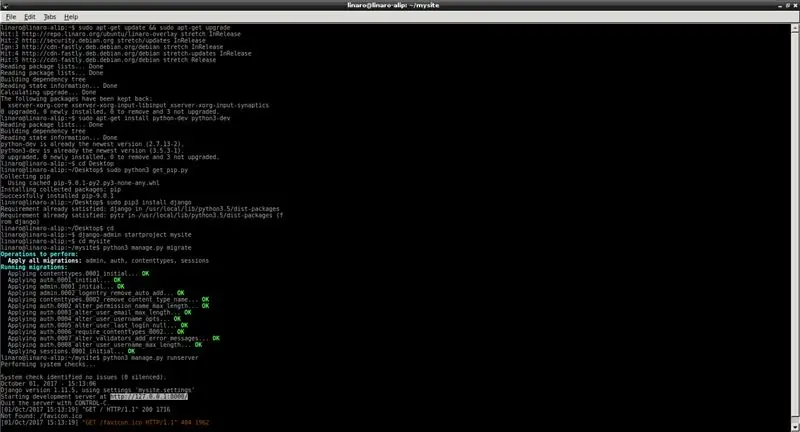
וודא כי לוח הפחקים מחובר לאינטרנט.
הורד את הקובץ get_pip.py
פתח את המסוף והקלד את הקוד הבא. אם אתה משתמש ב- tightvncviewer, גלה את ה- IP של לוח טינקר, התחבר ללוח ופתח את הקונסולה
"עדכון sudo apt-get להתקין && sudo apt-get install upgrade"
sudo apt-get install python-dev python3-dev
נווט אל get_pip.py
במקרה שלי זה בשולחן העבודה
"שולחן העבודה של cd"
לבצע קובץ זה באמצעות הפקודה הבאה
"sudo python3 get_pip.py"
זה יתקין פיפ על לוח הפח
עכשיו אתה יכול להשתמש ב- pip להתקנת Django פשוט הקלד את הפקודה הבאה
sudo pip3 להתקין django
עבור לספריית הבית שלך
CD
הקלד את הפקודה הבאה ליצירת אתר הג'אנגו הראשון שלך
"django-admin startproject mysite"
במקום אתר שלי אתה יכול לתת כל שם.
לך לספרייה ההיא
cd mysite
ליישם את ההגירות
"python3 manage.py להעביר"
להפעיל את האתר
"שרת ריצה של python3 manage.py"
בקר ב
אם אתה לא מקבל שגיאה אז זה עובד בצורה מושלמת.
זה מה שעשית
שלב 3: בוצע
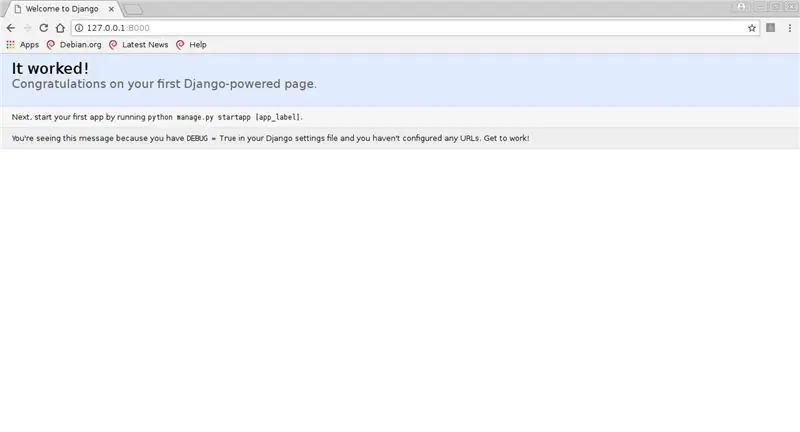
תודה
לכל שאלה שלח לי מייל [email protected]
עקוב אחריי בפייסבוק
מוּמלָץ:
MicroPython בלוח החיישנים של Complex Arts: 3 שלבים

MicroPython בלוח החיישנים של Complex Arts: אחד ההיבטים המדהימים ביותר של בקר ה- ESP32 הוא יכולתו להריץ MicroPython. ניתן לעשות זאת בשתי דרכים: הפעלת תוכנות פייתון מלאות או אינטראקטיביות באמצעות יישום קונסולה. מדריך זה ידגים כיצד להשתמש
התקן את אובונטו 18.04.4 LTS בלוח ה- Raspberry Pi שלך: 8 שלבים

התקן את אובונטו 18.04.4 LTS על לוח הפטל שלך של פטל: צוות אובונטו הוציא את מערכת ההפעלה תמיכה לטווח ארוך של אובונטו 18.04.4 עבור מחשבי לוח יחיד של Raspberry Pi 2 /3 /4. סקירה קצרה כפי שאנו יודעים, Raspbian מבוסס על דביאן distro, שהיא מערכת ההפעלה הרשמית של ה- Raspber
שימוש בלוח מקשים 4x4 עם CircuitPython: 4 שלבים

שימוש בלוח מקשים 4x4 עם CircuitPython: לוח המקשים הזול הזה מציע שיטה פשוטה של קלט מספרי לפרויקטים שלך ב- CircuitPython. אני הולך להשתמש בו עם Express Express של Adafruit ItsyBitsy M0. תצטרך: לוח מקשים - שלי הוא 4x4ItsyBitsy M0 Express או לוח דומה עורך מו מותקן על
Rekt-O-Matic Turbo S: סימן ביטקוין בלוח יחיד: 12 שלבים

Rekt-O-Matic Turbo S: כרטיס סינגל בלוח יחיד: האם החמצת את העלייה בין לילה במחיר הביטקוין מ -7500 $ ל -10300 $ ב -25 באוקטובר 2019? טוב עשיתי. סוג זה קורה בעולם הקריפטו. מה שאתה צריך אנשים זה ה- Rekt-O-Matic Turbo S זהו קריין מחיר ביטקוין עם OLED נחמד
שימוש בלוח החיישנים של Complex Arts לשליטה בנתונים טהורים באמצעות WiFi: 4 שלבים (עם תמונות)

שימוש בלוח החיישנים של Complex Arts לשליטה בנתונים טהורים באמצעות WiFi: האם אי פעם רצית להתנסות בבקרת מחוות? לגרום לדברים לזוז בהינף יד? לשלוט במוזיקה בעזרת טוויסט של פרק כף היד? מדריך זה יראה לך כיצד! לוח החיישנים של Complex Arts (complexarts.net) הוא מיקרופון רב תכליתי
